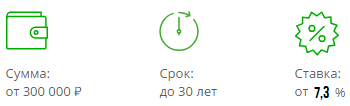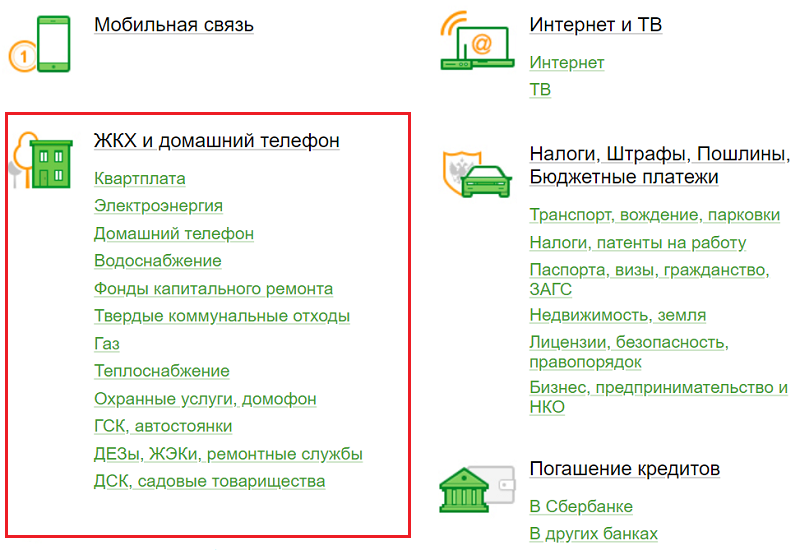Обратная связь в сбербанке
Содержание:
Особенности опции «Обратная связь с банком»
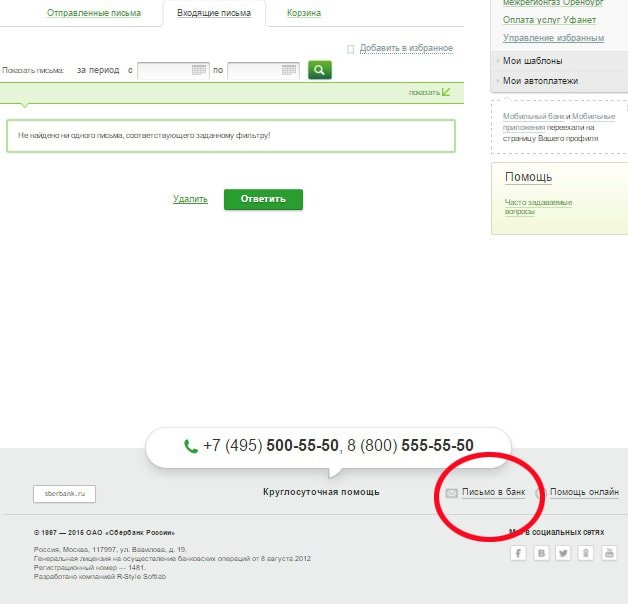
Вопросы, связанные с работой самой крупной финансовой компании России, у клиентов возникают довольно часто. Касаются они не только предоставляемых банковских услуг, но также и технических проблем. К примеру, клиент не может войти в личный кабинет на сайте, хотя ввел правильные идентификационные данные, или долго не поступают деньги, переведенные на карту другим пользователем и так далее. В этом случае без квалифицированной помощи представителя финансовой организации не обойтись.
Одним из самых удобных способов детально изложить свою проблему и решить ее через специалиста является направление письма в банк. Написать его можно в специально отведенной форме для обращения. На нее легко выйти, если внизу страницы официального сайта Сбербанка кликнуть на опцию «Обратная связь». Также попасть в нужный раздел можно и через Сбербанк Онлайн, нажав на ссылку «Письмо в банк». Этот вариант более приемлем для постоянных клиентов финансовой структуры.
Что можно написать?
Если у потребителя возникли какие-либо вопросы по работе Сбербанка, в том числе и технического характера, он может задать их специалистам через форму «обратной связи». Финансовая организация рассматривает все обращения своих клиентов и дает на них квалифицированные ответы. Тематика решаемых проблем достаточно разнообразна и может касаться:
- кредитных услуг организации;
- платежей и переводов (например, задержка поступления денег на счет и т.д.);
- депозитов и вкладов (в частности, вопросов их открытия и закрытия);
- пластиковой продукции (дебетовых карт, кредиток);
- брокерского обслуживания;
- проблем, связанных с работой сайта и так далее.
Здесь же можно пожаловаться на работу конкретного сотрудника.
Правила составления обращений

При составлении письма в банк через форму обратной связи клиент должен придерживаться определенных правил:
- Обязательно следует указать тему обращения;
- Из предложенных вариантов выбрать причину, из-за которой потребитель пишет в организацию;
- В поле для текста нужно четко описать возникшую проблему, после чего задать интересующий вопрос;
- Необходимые документы и скрины прикрепляются к письму при помощи опции «Вложения».
Срок ожидания ответа
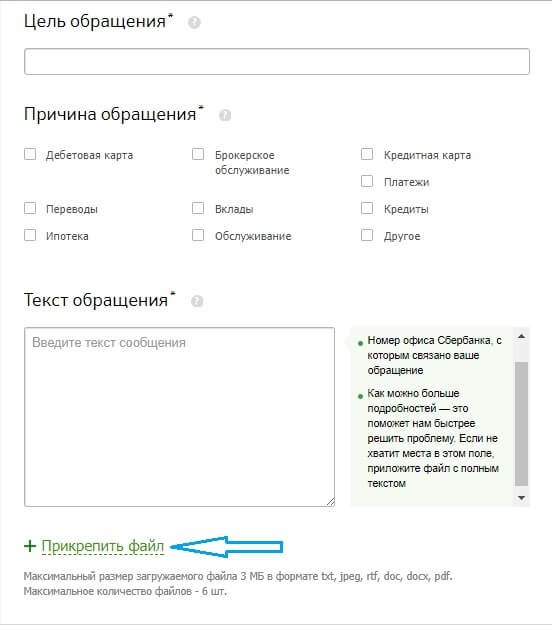
Все письма клиентов обрабатываются службой поддержки в порядке очереди. Ответ на обращение обычно приходит в течение трех суток. Максимальный срок не превышает 15 календарных дней.
История сообщений
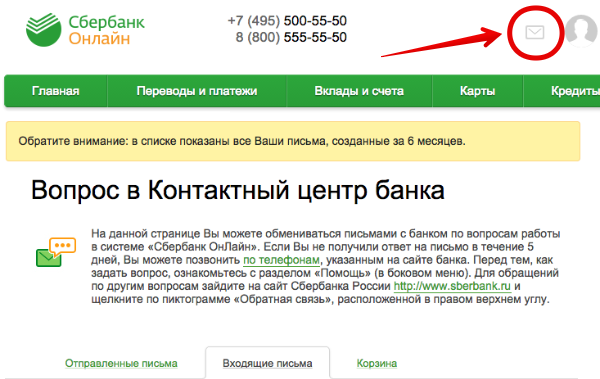
Ознакомиться с историей отправленных сообщений зарегистрированные клиенты могут в своем персональном кабинете. Для этого необходимо:
- Авторизоваться в Сбербанке Онлайн (введя логин и пароль);
- В верхней панели меню офиса выбрать иконку, изображающую конверт (она находится возле инициалов пользователя);
- Все отправленные письма отобразятся на новой странице. Здесь же будет представлена основная информация о сообщениях – номер, дата и время отправления, тематика;
- Для просмотра содержания письма, достаточно кликнуть по нему курсором и открыть.
Для удобства нахождения нужного сообщения предусмотрен специальный фильтр, а также сортировка писем по 10 штук на странице.
Сбербанк заботится о своих клиентах, поэтому ни один запрос не останется без ответа, главное — правильно его оформить.
Быстрая форма заявки
Заполни заявку сейчас и получи деньги через 30 минут
Номер горячей линии
Бесплатный номер для того, чтобы позвонить в Сбербанк — 8 (800) 555-55-50
Операторы Сбербанка существуют для того, чтобы помогать клиентам решать различные проблемы. Они готовы проконсультировать на любые темы, касающиеся работы банка, его продуктов, сервисов и опций. В контактном центре вам помогут заблокировать украденную или потерянную банковскую карту; выяснить часы работы соседнего отделения или его местоположение; подключить некоторые услуги, узнать о различных бизнес предложениях.
Единый номер, действующий на территории Российской Федерации – 8 (800) 555-55-50. Он принимает бесплатные звонки с мобильных и стационарных телефонов. По этому номеру за круглосуточной помощью могут обращаться физические и юридические лица, а также индивидуальные предприниматели.
Если вы пользуетесь услугами МТС, Билайн, Мегафон Москва, то с мобильного телефона можете звонить в банк напрямую по номеру 900.
Для владельцев премиум карт существуют специальные «Горячие линии», их номера указаны на самих картах или можно воспользоваться этим: 8800 555-02-55.
Если вы находитесь за границей, либо звоните с телефона, который зарегистрирован не в России, то воспользуйтесь другим номером г. Москва 7 (495) 500-55-50.
Звонки на него оплачиваются в соответствии с тарификацией мобильных операторов связи.
Как это работает? Клиент набирает номер и попадает в голосовое меню, в котором через нажатие определённых клавиш может получить необходимую информацию (например, по продуктам банка – кредитам, вкладам и т.п.) и дождаться ответа сотрудника. Далее необходимо ответить на вопросы оператора, чтобы подтвердить свою личность (озвучить паспортные данные, номер карты и кодовую информацию).
Обратная связь на официальном сайте Сбербанка
Форма обратной связи Сбербанка
На странице заполнения формы обращения клиент правильно выбирает категорию — «частным или корпоративным клиентам». Далее заполняется форма обращения. Здесь потребуется выбрать цель и причину запроса. Для удобства можно воспользоваться тематическими блоками. Здесь же отслеживается статус обращения по присвоенному номеру.
Обращение в Сбербанк через обратную связь
Заполняется текст обращения. Клиент подробно описывает суть сложившейся проблемы. Если есть возможность скрепить запрос документально, клиент прилагает к нему имеющиеся файлы: сканированные копии документов, скриншоты, текстовые файлы, и прочее.
Заполнение формы онлайн обращения в Сбербанк
Для формирования запроса указываются личные данные клиента. Анонимные обращения, либо обращения, составленные с нарушением установленных банком норм, не подлежат рассмотрению. Такие запросы автоматически аннулируются кредитной организацией, независимо от их предмета. Здесь обращению присваивается номер, по которому можно отслеживать его статус.
Личные данные клиента при обращении в Сбербанк
Обращения рассматриваются не в порядке приоритета, а по мере поступления. Максимальный срок обработки запроса составляет 5 банковских (рабочих) дней. Ответ поступает на странице формирования запроса, по электронной почте и в sms-сообщении. Каким именно способом получить ответ банка, клиент выбирает самостоятельно.
Если клиент, по каким-то объективным причинам, не согласен с решением банка по своим вопросу или проблеме, он подает запрос в Службу Омбудсмена Сбербанка. Для тех, кто не знает, что это за служба и какие вопросы она решает, дальнейшая информация будет весьма полезной. Именно омбудсмен в банке рассматривает спорные вопросы, придерживаясь при этом принципов справедливости и объективности.
5 команд для самостоятельного запроса сведений
Изначально лицо услышит сообщение автоответчика, который предложит выбрать действие. Если необходимо связаться с оператором, нужно кликнуть на кнопку 0. Когда планируется самостоятельная работа, потребуется начать введение следующих команд:
- 1- предстоит решить проблему, касающуюся заморозки счета.
- 2 — появились вопросы, затрагивающие состояние карточного счета. Заявителю предстоит указать номер платежного средства и нажать решётку. Альтернативой выступает указание кодового слова. Система выполнит команду после нажатия на символ решетка.
- 3 — планируется получение информации, касающейся обслуживания граждан РФ. Категория включает вопросы выполнения платежей и переводов, нюансы использования кредитных и дебетовых карточек, вкладов, получения денег в долг, интернет-банкинга и прочее.
- 4 — команда нужна, если в службу клиентской поддержи обращается представитель юр лица. Пункт меню предназначен для предоставления информации об обслуживании организации.
- 5 — позволяет решать проблемы, касающиеся начисления бонусов. Использование баллов тоже обсуждается.
Самостоятельный выбор команды позволяет прослушать информацию без связи с представителем службы поддержки. Прослушав информацию, удастся запросить соединение с оператором. Если дозвониться не удалось, попытку предстоит повторить позднее или отправить письмо на электронный адрес компании, который указан на сайте.
Отправленные письма
На вкладке Отправленные письма Вы можете просмотреть все отправленные письма.
Для каждого письма отображается следующая информация: номер письма, тема, дата и время отправления
письма, его статус и тип письма (консультация, жалоба, претензия и др.).
На данной вкладке автоматически отображается не более 10 писем. Для просмотра следующих
10 писем нажмите кнопку >.
Вы можете выбрать, сколько писем будет показано на странице — 10, 20 или 50.
Например, если Вы хотите просмотреть 20 писем,
то в строке «Показать по» выберите значение «20». Система выведет на экран
20 последних писем, отправленных в банк.
На данной странице Вы можете выполнить следующие действия:
-
Создать письмо. Для того чтобы создать письмо, нажмите кнопку Создать. Откроется форма,
в которой Вам нужно заполнить следующие поля:Примечание. Поле «Номер» заполняется автоматически
и недоступно для редактирования.- В поле «Тип сообщения» выберите из списка тип Вашего письма,
например, консультация, жалоба, претензия и др. - В поле «Тематика обращения» выберите из списка тематику письма, например, если у Вас есть вопрос или жалоба по отображению информации в Сбербанк Онлайн, то выберите значение «Отображение информации».
- В поле «Способ получения ответа» выберите из списка интересующий Вас способ получения ответа на письмо:
- Если Вы хотите, чтобы сотрудник банка ответил по телефону, то выберите значение «По телефону» и укажите Ваш телефон для связи с банком. При этом в номере мобильного телефона будут показаны только первые 3 и последние 4 цифры.
- Если Вы хотите, чтобы Вам ответили в письме, то выберите значение «Письменно». В открывшемся окне введите Ваш адрес электронной почты. Затем в следующем поле повторите ввод и нажмите кнопку Сохранить. В результате в этом поле будет показан Ваш E-mail, который при необходимости Вы можете изменить, щелкнув ссылку Изменить.
- В поле «Тема» укажите кратко тему письма.
- Если Вы хотите прикрепить к письму какой-либо файл, в поле «Вложение» щелкните ссылку Обзор и в открывшемся окне укажите путь до нужного файла.
- Ниже в поле «Сообщение» введите текст Вашего обращения в банк.
Если Вы хотите сохранить, но пока не отправлять письмо, нажмите кнопку
Сохранить. Позже Вы
сможете вернуться к этому письму.Для того чтобы отправить письмо, нажмите кнопку Отправить. В результате письмо
будет отправлено в банк.Если Вы хотите вернуться в список отправленных писем, не создавая письмо, то щелкните ссылку Отменить или Назад в отправленные.
- В поле «Тип сообщения» выберите из списка тип Вашего письма,
-
Просмотреть письмо.
Для того чтобы просмотреть письмо, щелкните название темы письма. В результате
откроется форма просмотра письма. Для возврата к списку писем щелкните ссылку Отменить или Назад в отправленные. -
Удалить письмо. Если Вы хотите удалить письмо, то установите галочку напротив
выбранного письма и щелкните ссылку Удалить.
Затем подтвердите удаление. В результате письмо будет удалено из списка отправленных
писем и перемещено на вкладку Корзина.
Примечание. В случае если Вы часто обращаетесь с вопросами в Контактный центр, Вы можете добавить эту страницу
в Ваше личное меню, щелкнув ссылку Добавить в избранное,
расположенную вверху страницы. В
результате ссылка на данную страницу будет
отображаться в боковом меню в разделе Избранное, и Вы сможете с
любой страницы приложения перейти к
ней, щелкнув соответствующую ссылку. Если страница уже добавлена в личное меню, то на этой странице будет отображаться ссылка В избранном.
Поиск писем
Вы можете найти интересующие письма в списке. Для этого в строке «Показать письма за период»
укажите границы периода, за который Вы хотите найти письма.
Для этого нажмите кнопку
и выберите из календаря дату начала и окончания периода создания письма, затем нажмите кнопку
Для того чтобы найти интересующие Вас письма по дополнительным параметрам, щелкните ссылку Показать и задайте критерии поиска:
- «По теме письма» — поиск по теме письма;
- «По номеру» — поиск по номеру письма;
- «По типу письма» — поиск по типу письма (например, жалоба);
- «Есть прикрепленный файл» — поиск по прикрепленному файлу. Для поиска писем с
прикрепленным файлом установите галочку в данном поле.
Вы можете осуществлять поиск по подстроке в текстовом поле. Например, можно ввести несколько начальных букв темы.
Также Вы можете фильтровать список по любой комбинации полей. Например, можно отобрать
письма за нужный Вам период, которые имеют прикрепленные файлы.
После того как все параметры поиска заданы, нажмите кнопку Искать, и система покажет
список интересующих Вас писем.
Если Вы хотите ввести другие параметры поиска, то щелкните ссылку Очистить.
Контакты региональных отделений
Московский банк ПАО Сбербанк
- E-mail: help@sberbank.ru
- Тел.: +7 (495) 665-86-05 ( по вопросам качества обслуживания)
- Юридический и почтовый адрес: Россия, Москва, 109544, ул. Большая Андроньевская, д. 6
Северо-Западный банк ПАО Сбербанк
- Факс: +7 (812) 329-86-01
- Юридический адрес: Россия, Москва, 117997, ул. Вавилова, д. 19
- Почтовый адрес: Россия, Санкт-Петербург,191124, ул. Красного Текстильщика, д.2
- E-mail: combox@sberbank.ru
Юго-Западный банк ПАО Сбербанк
- E-mail: kachestvo@rostovsb.ru (по вопросам качества обслуживания)
- Консультации частных клиентов: +7 (863) 250-50-28
Сибирский банк ПАО Сбербанк
- Юридический и почтовый адрес: Россия, Новосибирск, 630007, ул. Серебренниковская, 20
- E-mail: sibbank@sberbank.ru
Среднерусский банк ПАО Сбербанк
- Юридический и почтовый адрес: Россия, Москва, 109544, ул. Большая Андроньевская, д. 8
- Тел. +7 (495)974-66-87 (по вопросам вкладов)
- Тел. +7 (495)781-14-85 (по вопросам кредитования)
- E-mail: info@srbsbrf.ru
Байкальский банк ПАО Сбербанк
- Юридический адрес Россия, Москва, 117997, ул. Вавилова, д.19
- Почтовый адрес 664011, г. Иркутск, ул. Нижняя Набережная, д. 10.
- E-mail referent_bkb@sberbank.ru
Волго-Вятский банк ПАО Сбербанк
- Юридический адрес Россия, Москва, 117997, ул. Вавилова, д. 19
- Почтовый адрес Россия, Нижний Новгород, 603005, ул. Октябрьская, д. 35
- Факс (831) 417-98-08
- E-mail info@sbrf.nnov.ru
Центрально-Черноземный банк ПАО Сбербанк
- Почтовый адрес: 394018, г. Воронеж, ул. 9 Января, д. 28
- Телефон: +7 (473)260-95-30
- Факс: +7 (473) 271-42-16
- E-mail: mail@ccb.sbrf.ru
Какие вопросы можно решить по звонку на горячую линию?
Консультанты технической поддержки работают согласно внутреннему регламенту, который определяет их полномочия. Согласно регламенту сотрудник компании имеет право:
- ответить на общие вопросы, связанные с оформлением, условиями продуктов и переводом пенсии;
- проконсультировать по действующему договору;
- подсказать № телефона, роутинга, адрес и график работы интересующего офиса или терминала;
- рассказать доходность по НПФ;
- заблокировать карту;
- военным рассказать условия оформления ипотеки с государственной поддержкой;
- переключить на службу безопасности проверки клиентов, которые оформляют кредит;
- перевести звонок на специалиста взыскания, при наличии просрочки;
- проверить статус рассмотрения заявки и озвучить решение;
- подсказать, как открыть РКО и подключить дополнительные услуги, такие как валютный контроль, эквайринг;
- озвучить, где найти необходимую информацию на сайте;
- разъяснить, что такое горячая линия комплаенс;
- подсказать, как подключить мобайл от Сбербанка и можно ли ей пользоваться за границей.
Как проверить результат обращения?
На странице обратной связи со Сбербанком можно не только подать жалобу, но и проверить статус обращения, поданного ранее.
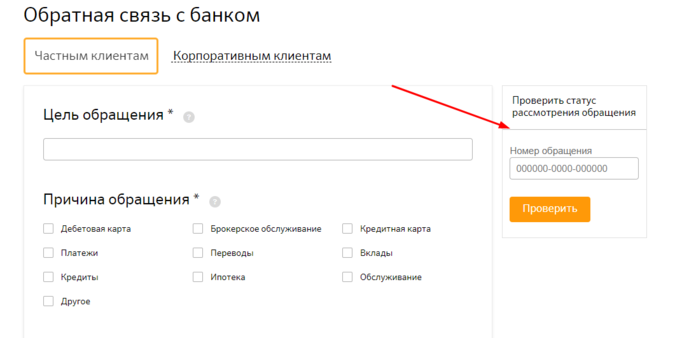
Справа есть окно, чтобы проверить результат обращения. Туда необходимо ввести номер, который будет закреплен за вашим обращением при подаче. Если заявку оформили в личном кабинете, он сохранится и там.
Быстрая форма заявки
Заполни заявку сейчас и получи деньги через 30 минут
- Как войти в личный кабинет Тинькофф Банк?
- Что делать, если нет денег платить за кредит?
- Как получить карту москвича и кому положена по закону
- Ростелеком Обещанный платеж: как подключить?
- Будет ли увеличен материнский капитал в 2019 году?
- Как оплатить Триколор ТВ с карты Сбербанка
- Как заплатить штраф ГИБДД через Сбербанк Онлайн
- Как восстановить пароль от Сбербанк Онлайн?
- Как оплачивать штрафы ГИБДД через Сбербанк Онлайн?
Что обязательно нужно знать перед звонком на горячую линию службы поддержки сбербанка
Дозвонившись по горячей линии в контакт центр Сбербанка, может возникнуть проблема идентификации вашей личности в системе банка. Поэтому рекомендуем вам подготовить следующую информацию:
- паспортные данные — оператор может попросить некоторые из них;
- номер вашей карты;
- вы должны хотя бы приблизительно помнить о ваших последних операциях в Сбербанке. Это тоже может спросить оператор — для того чтобы убедиться, что вы действительно владелец карты;
- ваше кодовое слово.
Внимание! Помните — оператор не будет у вас просить называть пароль от карты. Эту информацию называть посторонним не нужно
Отправленные письма
На вкладке Отправленные письма Вы можете просмотреть все отправленные письма.
Для каждого письма отображается следующая информация: номер письма, тема, дата и время отправления
письма, его статус и тип письма (консультация, жалоба, претензия и др.).
На данной вкладке автоматически отображается не более 10 писем. Для просмотра следующих
10 писем нажмите кнопку >.
Вы можете выбрать, сколько писем будет показано на странице — 10, 20 или 50.
Например, если Вы хотите просмотреть 20 писем,
то в строке «Показать по» выберите значение «20». Система выведет на экран
20 последних писем, отправленных в банк.
На данной странице Вы можете выполнить следующие действия:
-
Создать письмо. Для того чтобы создать письмо, нажмите кнопку Создать. Откроется форма,
в которой Вам нужно заполнить следующие поля:Примечание. Поле «Номер» заполняется автоматически
и недоступно для редактирования.- В поле «Тип сообщения» выберите из списка тип Вашего письма,
например, консультация, жалоба, претензия и др. - В поле «Тематика обращения» выберите из списка тематику письма, например, если у Вас есть вопрос или жалоба по отображению информации в Сбербанк Онлайн, то выберите значение «Отображение информации».
- В поле «Способ получения ответа» выберите из списка интересующий Вас способ получения ответа на письмо:
- Если Вы хотите, чтобы сотрудник банка ответил по телефону, то выберите значение «По телефону» и укажите Ваш телефон для связи с банком. При этом в номере мобильного телефона будут показаны только первые 3 и последние 4 цифры.
- Если Вы хотите, чтобы Вам ответили в письме, то выберите значение «Письменно». В открывшемся окне введите Ваш адрес электронной почты. Затем в следующем поле повторите ввод и нажмите кнопку Сохранить. В результате в этом поле будет показан Ваш E-mail, который при необходимости Вы можете изменить, щелкнув ссылку Изменить.
- В поле «Тема» укажите кратко тему письма.
- Если Вы хотите прикрепить к письму какой-либо файл, в поле «Вложение» щелкните ссылку Обзор и в открывшемся окне укажите путь до нужного файла.
- Ниже в поле «Сообщение» введите текст Вашего обращения в банк.
Если Вы хотите сохранить, но пока не отправлять письмо, нажмите кнопку
Сохранить. Позже Вы
сможете вернуться к этому письму.Для того чтобы отправить письмо, нажмите кнопку Отправить. В результате письмо
будет отправлено в банк.Если Вы хотите вернуться в список отправленных писем, не создавая письмо, то щелкните ссылку Отменить или Назад в отправленные.
- В поле «Тип сообщения» выберите из списка тип Вашего письма,
-
Просмотреть письмо.
Для того чтобы просмотреть письмо, щелкните название темы письма. В результате
откроется форма просмотра письма. Для возврата к списку писем щелкните ссылку Отменить или Назад в отправленные. -
Удалить письмо. Если Вы хотите удалить письмо, то установите галочку напротив
выбранного письма и щелкните ссылку Удалить.
Затем подтвердите удаление. В результате письмо будет удалено из списка отправленных
писем и перемещено на вкладку Корзина.
Примечание. В случае если Вы часто обращаетесь с вопросами в Контактный центр, Вы можете добавить эту страницу
в Ваше личное меню, щелкнув ссылку Добавить в избранное,
расположенную вверху страницы. В
результате ссылка на данную страницу будет
отображаться в боковом меню в разделе Избранное, и Вы сможете с
любой страницы приложения перейти к
ней, щелкнув соответствующую ссылку. Если страница уже добавлена в личное меню, то на этой странице будет отображаться ссылка В избранном.
Поиск писем
Вы можете найти интересующие письма в списке. Для этого в строке «Показать письма за период»
укажите границы периода, за который Вы хотите найти письма.
Для этого нажмите кнопку
и выберите из календаря дату начала и окончания периода создания письма, затем нажмите кнопку
Для того чтобы найти интересующие Вас письма по дополнительным параметрам, щелкните ссылку Показать и задайте критерии поиска:
- «По теме письма» — поиск по теме письма;
- «По номеру» — поиск по номеру письма;
- «По типу письма» — поиск по типу письма (например, жалоба);
- «Есть прикрепленный файл» — поиск по прикрепленному файлу. Для поиска писем с
прикрепленным файлом установите галочку в данном поле.
Вы можете осуществлять поиск по подстроке в текстовом поле. Например, можно ввести несколько начальных букв темы.
Также Вы можете фильтровать список по любой комбинации полей. Например, можно отобрать
письма за нужный Вам период, которые имеют прикрепленные файлы.
После того как все параметры поиска заданы, нажмите кнопку Искать, и система покажет
список интересующих Вас писем.
Если Вы хотите ввести другие параметры поиска, то щелкните ссылку Очистить.
Сбербанк — проверить статус заявки
- 2 Дополнительные возможности
- 3 Другие способы получения выписки
- 3.1 Через «Мобильный банк»
- 3.2 Через банковские терминалы самообслуживания
- 3.3 В отделении банка
4 Отзывы клиентов
4.1 Смотрите так же
Выписка через Сбербанк-Онлайн По определению, Сбербанк-Онлайн является дистанционным инструментом для управления денежными средствами на лицевом счёте, оплаты товаров и услуг. Как проверить обращение в сбербанк по номеру Если человек расплачивался картой в магазине или снимал средства в банкомате информации по этим действиям не будет. Расширенная выписка Это детализированная информация, которая показывает абсолютно все финансовые операции, совершённые по банковской карте.
Как узнать номер обращения в сбербанк? Не знаю правду ему сказали, или ошиблась та девушка которая кредит оформляла и не сделала электронную копию, или у них просто сервак с данными слетел…) Но как говорится Се Ля Ви, вместо того, чтобы сообщить мне о том, что у них изменился регламент, и попросить привезти ДДС, для того чтобы сделать копию (попросить прислать скан копию), они просто снимают с меня деньги, за то, у них нет копии ДДС. ВОЗМУТИТЕЛЬНО. ТАКАЯ работа с клиентами – это позор для всего Сбербанка! Подумайте, прежде чем брать у САМОГО СТАБИЛЬНОГО банка кредит! P.S.
Альтернативные способы для связи с оператором Сбербанка
Если по какой-либо причине, дозвониться в Сбербанка по телефону горячей линии 8(800)-555-55-50 или 900 не удается, можно использовать другие способы связи.
Через электронную почту
К примеру, если дело несрочное и не требует мгновенного ответа можно написать на электронную почту Сбербанка, которых тоже несколько:
- основной е-маил Сбербанка для обращения граждан (физических и юридических лиц): sberbank@sberbank.ru;
- е-маил для инвесторов: ir@sberbank.ru;
- е-маил для представителей прессы: media@sberbank.ru.
Когда идет речь о блокировке карты Сбербанка, уточнении данных по кредитным продуктам, лучше позвонить по телефону горячей линии Сбербанка, так как ответ на е-маил может прийти в течение 1-5 дней. Обычно время ожидания до 3-х рабочих дней.
Через форму обратной связи
Клиенты Сбербанка, у которых есть несрочные вопросы по кредитным или дебетовым картам, платежам, переводам, ипотеке, вкладам, обслуживании, могут связаться с банком посредством формы обратной связи.
Чтобы, открыть форму обратной связи со Сбербанком: перейдите на сайт банка -> в верхнем горизонтальном меню «Поддержка» -> внизу «Обратная связь».
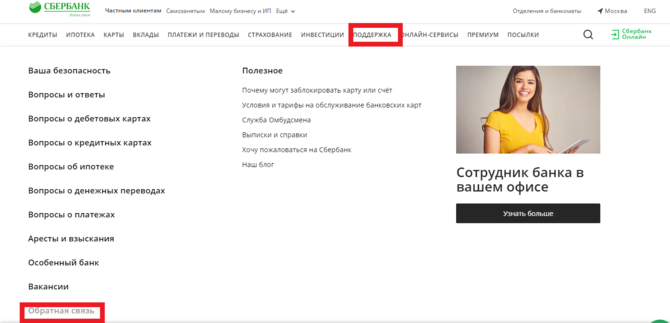
Необходимо заполнить все поля, выбрав изначально причину обращения, а затем изложить ситуацию и оставить персональные данные и контактные.
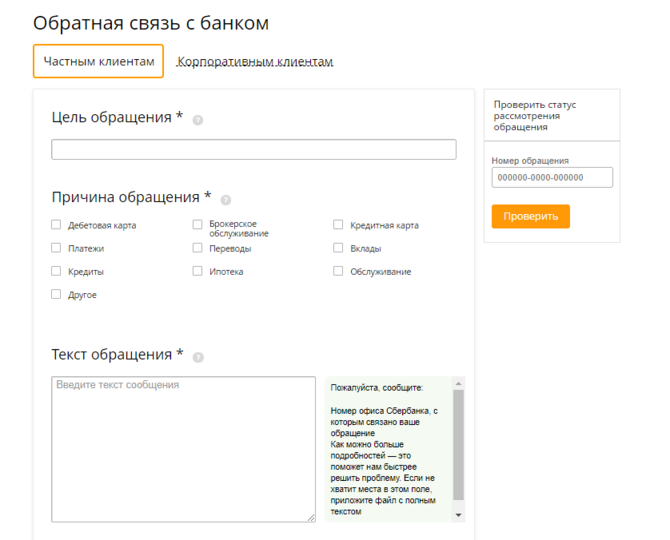
Если необходимо пожаловаться на Сбербанк, а точнее на его сотрудников, звонить по телефону горячей линии не обязательно. Форма обратной связи на сайте — тоже не то, что нужно.
Для жалоб клиентов, связанных непосредственно с работой специалистов Сбербанка, предусмотрено «Обращение на Горячую линию Управления внутрибанковской безопасности Сбербанка». Чтобы попасть на страницу для оформления жалобы, необходимо на главной странице сайта Сбербанка выбрать:
«Онлайн-сервисы» -> «Ваша безопасность» -> «Обращение на горячую линию УВБ» и далее заполнить предложенную форму:
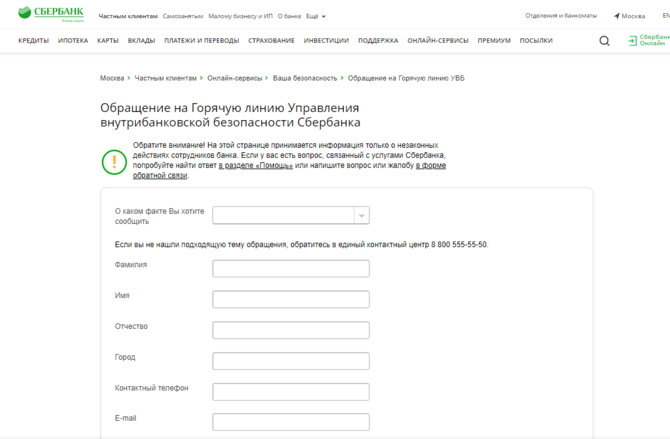
Ни одно обращение в Сбербанк, оформленное правильно, не останется без внимания. Ответ банка можно проверить в личном кабинете Сбербанк Онлайн.
При заполнении формы, каждому запросу присваивается номер обращения. Чтобы проверить его статус (в обработке, закрыт, отклонен и т.д.), нужно на странице обратной связи, справа, указать номер и нажать «Проверить».
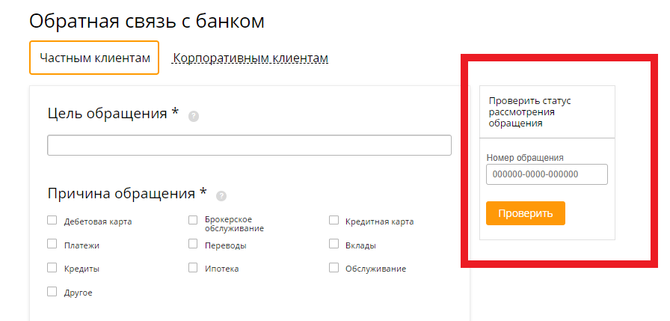
Как позвонить в Сбербанк из приложения?
Если есть доступ к интернету, позвонить в Сбербанк и связаться со специалистом банка можно через приложение Сбербанка, скачанное на телефон. Для этого:
- Откройте приложение, но не выполняйте вход в него по логину и паролю;
- Справа в верхнем углу будет изображен зеленый телефон: кликните на него;
- Затем выберите интернет-звонок и ждите связи.
Без подключения к интернету, позвонить в банк специалисту через мобильное приложение невозможно. В этом случае, нужно набрать 900 с сотового (звонки по России бесплатные).
Похожие
- Как рефинансировать кредит в Тинькофф банке?
- Как перевести деньги с ВТБ карты: все способы
- Как активировать карту Лента
- Как связаться с оператором МТС Банка напрямую
- Как отключить копилку в Сбербанк Онлайн
- Как перевести деньги на карту Сбербанка через смс
- Как проверить баланс карты Стрелка по номеру карты
- Как узнать баланс карты Сбербанка. 7 способов проверить баланс карты
- Как отключить смс оповещение Тинькофф банка
- Личный кабинет Тинькофф: 5 способов входа
Куда подать в первую очередь
Пожаловаться на работу отделения или сотрудников кредитной организации можно в несколько различных инстанций, в зависимости от причины. Также есть вышестоящие органы, куда необходимо жаловаться в том случае, если вопрос со стороны руководства Сбербанка не был решен вовремя или в полном объеме. Однако в первую очередь необходимо оставлять заявку непосредственно в финансовой компании.
Контактный центр Сбербанка
В первую очередь большинство клиентов обращается сначала по бесплатному телефону горячей линии банка 8800555550 или 900. На самом деле, это один из самых «бесполезных» вариантов, так как в большинстве своем клиент получит только консультационные услуги. По большей части, по телефону, клиент сможет только высказать свое негодование.
Не всегда сотрудники службы поддержки надлежащим образом фиксируют обращения граждан. Однако следует проявить настойчивость, тогда, вероятнее всего, сотрудник составит обращение и даст ему ход. Проблем может решаться длительное время, до 1-2 месяцев. Также совершить звонок в службу поддержки можно прямо из мобильного приложения. В этом случае, звонок будет бесплатным.
Обратная связь на сайте банка
- сначала клиент указывает цель своего обращения
- далее, указывается причина обращения
- затем, клиент подробно рассказывает о проблеме в специальном окне
- если это необходимо, можно прикрепить файл, или скриншот, подтверждающий возникшую проблему
- затем, необходимо указать свои личные данные, ФИО, номер телефона и предпочтительный способ связи и ответа на обращение
После того, как вся информация будет указана, клиенту необходимо нажать на кнопку «Отправить», а далее, ждать ответа от банковского учреждения.
Сбербанк Онлайн
У большинства клиентов финансовой компании есть личный кабинет Сбербанк Онлайн или в мобильное приложение. Здесь можно оставить различного рода претензии, в том числе и касающиеся ошибочного платежа, зажеванных банкоматом купюр, задержки платежа и т.д. Все жалобы оперативно передаются для решения, поэтому срок выполнения составит несколько дней.
Для оставления претензии через личный кабинет, нужно:
Данный вариант отлично подходит для решения вопросов, так как переписки с банком будут храниться в течение нескольких месяцев, если вдруг потребуется ознакомиться с комментариями специалистов.
Сервис «Диалоги» в мобильном приложении
Лица, активно пользующиеся мобильным приложением, могут воспользоваться специальным сервисом, позволяющим получить ответ от сотрудника банка прямо в приложении. Для этого необходимо авторизоваться в личном кабинет, а затем перейти в сервис «Диалоги». Клиенту ответит первый освободившийся оператор. Если он не сможет решить возникшие проблемы, будет составлена претензия, которая направится для решения в режиме онлайн. Мобильную программу можно скачать для любого смартфона.
Офис банка
Кто-то привык решать все вопросы по старинке, поэтому такие лица предпочитают обращаться непосредственно в отделение финансовой компании. Сделать это можно в любом ближайшем подразделении Сбербанка при личном присутствии и при наличии документа, удостоверяющего личность. Наиболее действенным будет, если написать заявление-претензию в присутствии руководителя отделения. Образец заявления можно сказать на сайте или получить в офисе компании.
Начинать писать жалобу необходимо в том офисе, в котором и возникла конфликтная ситуация. Если вам было отказано в предоставлении или принятии заявления, вы можете написать жалобу в главный офис Сбербанк, расположенный в городе Москва. Но, как правило, руководителю отделения не на руку, если эта информация дойдет до вышестоящего руководства, поэтому спорные ситуации решаются на месте.
Служба Омбудсмена
Если решение по вашей проблеме вас не удовлетворяет, то клиент имеет право обратиться в службу Омбудсмена – это самостоятельное подразделение финансовой компании, подчиняющееся напрямую президенту финансовой компании Герману Грефу. Данное подразделение решает спорные моменты и разбирается в нестандартных ситуациях.
Основными принципами службы являются:
- справедливость и объективная оценка ситуации
- конфиденциальность всей полученной информации
- независимая оценка
- ответ будет дан в максимально доступной форме
Причины для подачи жалобы

В Сбербанке работают обычные люди, которые могут испытывать стресс, не справляться со своей работой вовремя. А это приводит к эпизодам игнорирования, а также хамству, конфликтам и ошибкам. Именно поэтому основная часть жалоб приходится именно на работников. Клиент может жаловаться на оператора связи, подать жалобу на услуги банка и потребовать разбирательства.
Частыми причинами для подачи жалобы являются:
- Некачественное обслуживание, в таком случае составляется жалоба на услуги банка, либо на сотрудника;
- Некорректное поведение работников банка;
- Ошибки при начислении или выдаче денежных средств;
- Неточности при расчете ставок по кредиту;
- Списание неправильной суммы.
Любые действия, нарушающие права клиента, подлежат обжалованию. Сотрудники иногда выдают недостоверную информацию по кредитам, либо неторопливо обслуживают клиентов, навязывают дополнительные предложения. Большинство конфликтных ситуаций может быть разрешено в самом банке. Обратиться в Сбербанк с жалобой может каждый клиент, включая юридических лиц.